很多人不知道Excel迷你图如何操作?今日为你们带来的文章是关于Excel迷你图制作步骤方法,还有不清楚小伙伴和经验啦一起去学习一下吧 。
Excel迷你图制作步骤方法

这里有张表格作为示例,可以看到数据非常多,若是直接添加折线图,那么图表就会非常的凌乱 。
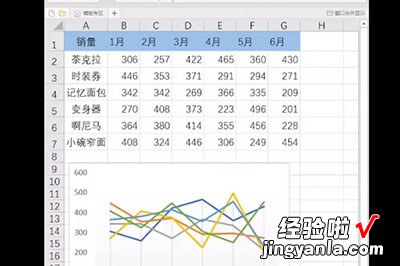
选中添加图表的位置,点击上方【插入】-【迷你图】-【折线】 。
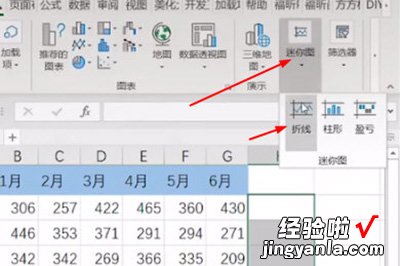
在创建迷你图中框选数据范围 。
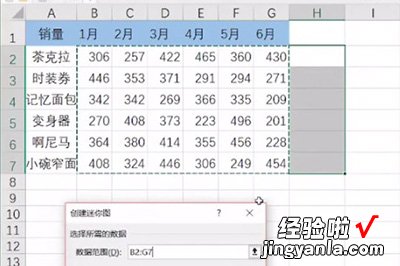
最后迷你图就添加好了 , 之后就勾选上方的【标记】,调整单元格的大小,让迷你图看的更加的清楚哦 。
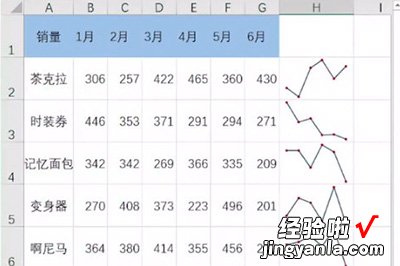
【教你Excel迷你图制作步骤方法】
还不了解Excel迷你图制作操作的朋友们,不要错过经验啦带来的这篇文章哦 。
